
Adăugarea și editarea plug-inurilor pentru efecte în GarageBand pe Mac
Efectele vă permit să modificați forma și să îmbunătățiți sunetul muzicii create de dvs. într-o varietate de moduri. Multe sunete familiare din muzica celebră sunt create utilizând efecte.
Fiecare fragment are integrate până la patru plug-inuri pentru efecte. Puteți adăuga plug-inuri pentru efecte într-un fragment, le puteți activa sau dezactiva, le puteți reordona și elimina din zona Plug-inuri. De asemenea, puteți ajusta configurările efectelor prin deschiderea ferestrei de plug-inuri pentru efectul respectiv.
Tipuri de efecte
GarageBand include o varietate de plug-inuri pentru efecte la calitate similară celei obținute în studio, pe care le puteți utiliza în proiecte:
Compresor: Un compresor ajustează volumul fragmentului pentru a uniformiza modificările bruște de nivel. Compresoarele pot înviora și defini o pistă sau o întreagă melodie și o pot face să sune mai bine când este redată pe echipamente audio cu o gamă dinamică redusă.
Întârziere: Un efect de întârziere repetă un sunet, precum un ecou. Acesta poate adăuga o senzație subtilă de spațialitate unui sunet sau poate crea impresia că o voce sau un instrument este într-o cameră mare, o peșteră sau în spațiul cosmic. De asemenea, puteți folosi efectele de întârziere pentru a dubla sunetele individuale, dând impresia unui grup de instrumente care cântă aceeași melodie, pentru a genera efecte ritmice sau pentru a îmbunătăți poziția stereofonică a pistelor dintr-o melodie.
Distorsiune: Efectul de distorsiune, care include simularea amplificării și overdrive, modifică tonul sunetului original pentru a recrea distorsiunea analogică și digitală. Tuburile cu vid se foloseau la construcția amplificatoarelor audio înainte de dezvoltarea tehnologiei audio digitale, fiind utilizate chiar și în ziua de azi la unele amplificatoare. Amplificatoarele cu tuburi cu overdrive produc o distorsiune cu efect muzical plăcut, care a devenit o componentă familiară a sunetului specific muzicii rock și pop. Efectele de distorsiune digitală oferă alt tip de distorsiune, care poate fi folosită la modificarea vocii sau a altor piste, pentru a produce o tonalitate intensă, nenaturală sau pentru a crea efecte sonore.
EQ: EQ (prescurtare pentru egalizare) este un efect puternic și versatil care vă permite să modificați nivelul frecvențelor selectate ale unui sunet. Puteți folosi EQ pentru a crea modificări subtile sau dramatice ale sunetului dintr-un fișier audio, al unui instrument, al unei interpretări vocale sau al unui întreg proiect. EQ este unul dintre cele mai utilizate efecte în muzica pop.
Egalizoarele sunt în ansamblu filtre audio specializate care permit trecerea nemodificată a unor frecvențe, în timp ce nivelul altor frecvențe este ridicat (amplificat) sau coborât (tăiat). Fragmentele GarageBand au un efect EQ care combină filtre multiple într-o singură unitate, pentru a vă da posibilitatea de a vizualiza și edita benzi de frecvență multiple din cadrul spectrului total de frecvențe.
Modulare: Efectele de modulare includ refrenul, flangere și fazoare. Acestea sunt similare efectelor de întârziere, care repetă sunetul, însă, în plus, sunt comutate sau modulate când semnalul repetat este redat. De asemenea, semnalul poate fi defazat față de original. Efectele de modulare se utilizează pentru a adăuga dinamică și profunzime sunetului.
Filtru de zgomot: Un filtru de zgomot reduce zgomotul de nivel scăzut prin tăierea sonorului atunci când acesta scade sub un nivel minim (numit prag). Acesta este utilizat adesea ca primul dintr-o serie de efecte și este inclus implicit în pistele audio pentru a menține zgomotul de intrare la un nivel redus.
Reverberație: Reverberația simulează reflexiile naturale ale sunetului în spațiul înconjurător. Aceasta poate adăuga definiție și prezență vocilor și instrumentelor, poate adăuga ambianță sunetului sau poate simula diverse camere și alte medii acustice.
Multe fragmente GarageBand includ comenzi pe ecran pentru efecte de reverberație, numite de obicei Ambianță și Reverberație. Când comenzile de pe ecran sunt active (configurate la o valoare diferită de zero), aceste efecte de reverberație modifică sunetul pistei. Sunetul acestor efecte poate fi editat cu ajutorul comenzilor de pe ecran Efecte master, după ce alegeți unul dintre efectele din meniul pop-up superior din secțiunea Efecte master. În meniul pop-up, numele reflectă denumirea comenzii de pe ecran folosită în fragment.
Altele: GarageBand include alte tipuri de efecte, precum modelele de amplificatoare, filtre, comutatoare de înălțime și alte efecte specializate.
Adăugarea unui plug-in pentru efect
În GarageBand pe Mac, în zona Plug-inuri, faceți clic pe un slot de plug-in gol, alegeți o categorie de efecte, apoi alegeți un plug-in din submeniu.
Când toate sloturile de plug‑inuri sunt ocupate, puteți face clic pe spațiul dintre plug-inuri, deasupra primului plug‑in sau dedesubtul ultimului plug‑in, alegeți o categorie, apoi alegeți un plug‑in.
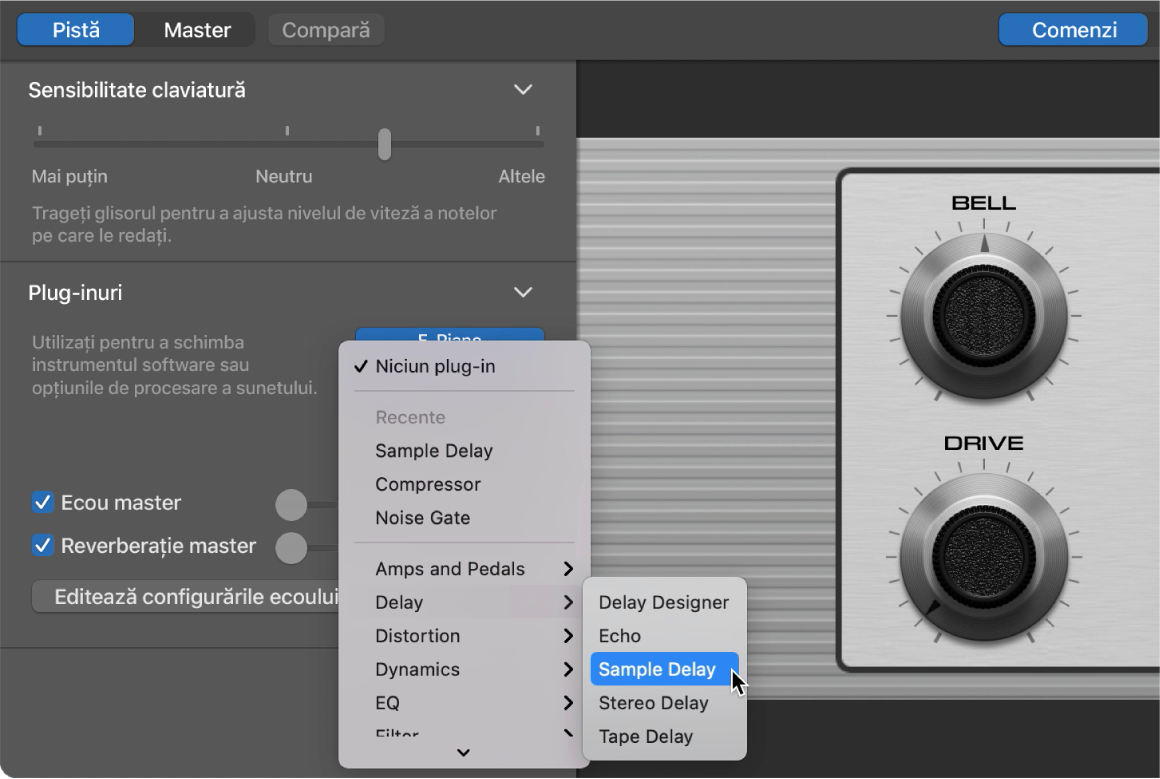
Fereastra plug-inului se deschise, afișând comenzile plug-inului.
Alegerea unui plug-in diferit
În GarageBand pe Mac, faceți clic în partea dreaptă a slotului unui plug-in, alegeți o categorie, apoi alegeți un plug-in nou din submeniu. Plug-inul nou înlocuiește selecția anterioară.
Dezactivarea unui plug-in
În GarageBand pe Mac, țineți cursorul deasupra slotului plug-inului, apoi faceți clic pe butonul de alimentare din partea stângă a slotului.
Faceți clic pe butonul de alimentare din nou pentru a activa plug-inul.
Reordonarea plug-inurilor pentru efecte
În GarageBand pe Mac, trageți plug-inurile din centru în sus sau în jos.
Reordonarea plug-inurilor poate modifica sunetul unui fragment. Plug-inurile funcționează în secvență; ieșirea unui plug-in superior este trimisă către intrarea unui plug-in inferior.
Îndepărtarea unui plug-in pentru efect
În GarageBand pe Mac, faceți clic în partea dreaptă a unui slot de plug-in, apoi alegeți Niciun plug-in din meniul pop-up.
Editarea configurărilor pentru plug-in
În GarageBand pe Mac, faceți clic în partea centrală a unui slot de plug-in pentru a deschide fereastra plug-inului.
În fereastra plug-inului, trageți glisoarele, mutați punctele de control și manipulați alte comenzi pentru a modifica valorile configurărilor efectelor.
Utilizarea filtrului de zgomot pentru o pistă audio
Pentru activarea sau dezactivarea filtrului de zgomot: Selectați caseta de validare Filtru de zgomot.
Pentru a regla sensibilitatea filtrului de zgomot: Trageți glisorul Filtrului de zgomot la stânga sau la dreapta.
Puteți utiliza plug-inurile Audio Units în proiectele dvs. GarageBand pentru a adăuga sunete și efecte noi. Pentru mai multe informații, consultați Utilizarea plug-inurilor Audio Units cu GarageBand pe Mac.